Excel Initiation
Objectifs de formation
- Être capable d’utiliser les fonctions fondamentales du tableur Excel.
Objectifs pédagogiques
- Mettre en forme les données.
- Concevoir et exploiter des tableaux en utilisant des formules de calculs simples.
- Mettre en page et imprimer un tableau dans Excel.
- Illustrer des valeurs avec un graphique.
Prérequis
- Aucun
Public
- Tout public
Modalités pédagogiques
- Alternance d’apports théoriques et pratiques
- Exercices d’applications construits à partir des informations transmises par le commanditaire
- Travail en sous-groupe
- Document de synthèse remis à l’issue de la formation
- Matériel : aucun
Modalités d’évaluation des acquis
- En amont de la formation : recueil des attentes, réunion de cadrage
- Pendant la formation : Test, QCM, cas pratiques, mises en situation
- En aval de la formation : évaluation à chaud, évaluation à froid.
Financement
- OPCO sous conditions
- Entreprise
- Individuel
Dates et Horaires
- Intra-entreprise en concertation avec l’entreprise
- Inter-entreprises, selon planning de formation ORDIA
- Horaires de 8h30 à 12h00 et de 13h00 à 16h30
Lieu
- Inter : ORDIA, 69 rue Jeanne d’Arc, 97420 LE PORT
Le bâtiment est accessible aux personnes à mobilité réduite (PMR), pour tout autre handicap, nous contacter pour mise en place des moyens de compensation. Les services proposés sont accessibles à tous sous couvert :
– que l’information soit transmise suffisamment en amont aux équipes afin de permettre la mise en place des moyens de compensation
– que les moyens de compensation n’appartenant pas au centre puissent effectivement être mis en place (interface de communication…)
– que la formation envisagée soit compatible avec le handicap.
Référent handicap et personnel sensibilisé
- Intra : en concertation avec l’entreprise.
DECOUVRIR EXCEL
- Découverte du tableur
- Généralités sur l’environnement Excel
- L’onglet Fichier
- Ouverture d’un classeur
- Gestion des fenêtres
- Déplacement dans un classeur
- Saisie de données dans Excel
- Modification du contenu d’une cellule
- Sélection et effacement de cellules
- Annulation et rétablissement d’une action
- Enregistrement d’un classeur
- Utiliser la zone de recherche pour trouver une fonctionnalité ou obtenir de l’aide
PERSONNALISER LES FEUILLES DES CLASSEURS DANS EXCEL
- Création d’un nouveau classeur
- Nom d’une feuille, couleur de l’onglet
- Insertion, suppression de feuilles
- Déplacement, copie et masquage d’une feuille
- Utilisation du groupe de travail
REALISER CALCULS SIMPLES AVEC EXCEL
- Saisie d’une formule de calcul
- Calcul d’une somme ou autre statistique simple
- Calcul d’un pourcentage
- Référence absolue dans une formule
- Copie vers des cellules adjacentes
- Copie vers des cellules non adjacentes
PRESENTER LES DONNEES SOUS EXCEL
- Formats numériques simples
- Format des cellules (police, couleur, alignement, bordure…)
- Utiliser les thèmes et les styles
GERER LES CELLULES DANS EXCEL
- Zoom d’affichage
- Le mode plein écran
- Largeur de colonne / hauteur de ligne
- Insertion / suppression de lignes, de colonnes…
- Déplacement de cellules
- Copie rapide de la mise en forme d’une cellule
- Fusion de cellules
- Orientation
- Affichage de plusieurs lignes dans une cellule
- Copie de résultats de calcul
IMPRIMER UN CLASSEUR EXCEL
- Mise en page
- Aperçu et impression
- Titres de colonnes / lignes répétées à l’impression
- Masquage des éléments d’une feuille
- Zone d’impression
- Saut de page
- En-tête et pied de page
PRESENTER LES CHIFFRES AVEC DES GRAPHIQUES SIMPLES
- Outil d’aide au choix du type de graphique
- Création et déplacement d’un graphique
- Mise en forme
- Modification des éléments texte du graphique
UTILISER DES TABLEAUX DE DONNEES AVEC EXCEL
- Création d’un tableau de type liste de données
- Utilisation du remplissage instantané
- Tris et filtres automatiques
- Calculs automatiques dans un tableau Excel
- Filtrer dynamiquement avec les Segments
- Mise en forme conditionnelle simple
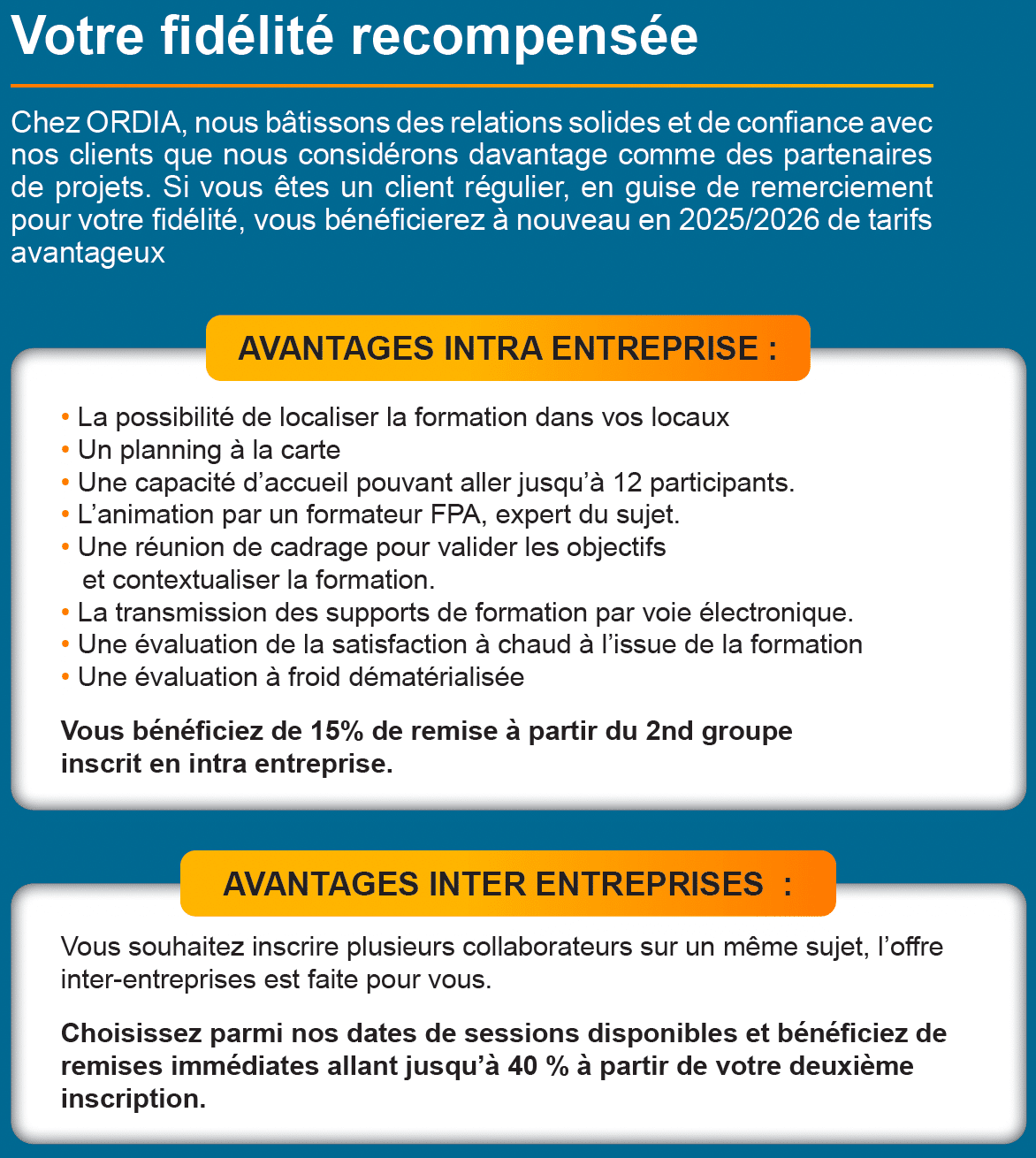
Christelle PLANQUES
Intervenant/e
PCIE (Passeport de compétences Informatiques Européen)
Perfectionnement Formateur
BTS Informatique
BAC D
Téléchargez le programme de Excel Initiation
Téléchargez le catalogue
de formation Ordia
J’accepte de recevoir les informations et les offres commerciales du centre de formation Ordia
Télécharger


